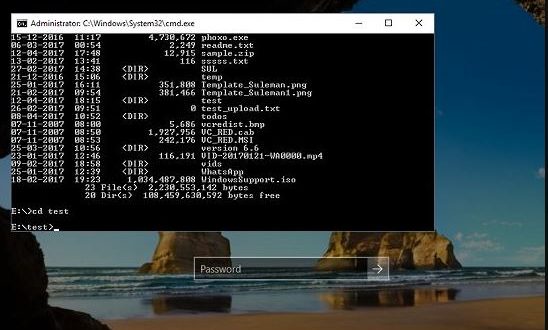Cara Membuka Command Prompt di Windows 10 | Gadget2Reviews.Com – Windows merupakan sistem operasi komputer yang sudah populer dan banyak digunakan pengguna komputer di seluruh dunia. Sistem operasi berbasis GUI ini memang sangat mudah digunakan untuk bisa menjalankan aplikasi dan software.
Namun selain mempunyai antar muka GUI, Windows juga dilengkapi dengan program command prompt atau dikenal CMD. CMD merupakan program bawaan yang ada di dalam sistem operasi Windows yang mempunyai banyak kegunaan, termasuk menjalankan aplikasi dan program menggunakan kode-kode perintah tertentu.
Nah pada tips komputer kali ini, kami akan memberikan tutorial buat kalian yang saat ini masih belum mengetahui cara membuka CMD pada komputer Windows.
Cara Membuka Command Prompt di Windows 10 Dengan Cepat
Command Prompt pada Windows sendiri mempunyai ciri khas tampilan yang sederhana, layar hitam dan hanya bisa menampilkan teks saja. Meskipun begitu program CMD ini mempunyai kemampuan luar bisa untuk menjalankan dan mengeksekusi program pada sistem operasi Windows menggunakan kode perintah tertentu.
CMD juga bisa digunakan untuk memperbaiki error tertentu, misalnya untuk mengatasi error WMI Service di Windows.
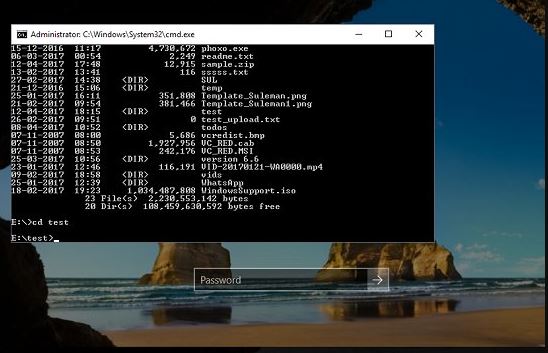
Ada beberapa cara untuk menampilkan dan membuka program CMD ini. Berikut beberapa cara membuka command prompt di Windows 10 yang bisa kamu coba.
Cara Buka Command Prompt Melalui Power User Menu (WinKey + X)
Untuk menampilkan jendela CMD yang paling muda pada komputer Windows 10, kamu bisa menggunakan Power User Menu. Nah untuk bisa menampilan Power User Menu, pengguna Windows 10 hanya perlu menekan kombinasi tombol WinKey + tombol X di keyboard komputer.
Jika berhasil, nantinya akan muncul jendela Power User Menu dengan banyak opsi yang disediakan. Silahkan kamu cari dan pilih menu Command Prompt atau Command Prompt (Admin) untuk membuka CMD dengan Administrator Privileges.
Cara Buka CMD Melalui Folder Windows System di Start Menu
Untuk menampilkan jendela CMD pada Windows 10, kamu juga bisa melakukannya melalui Start Menu. Silahkan buka Start Menu lalu klik pada All Apss kemudian geser layar kebawah untuk mencari menu Windows System.
Jika folder Windows System sudah terbuka, selanjutnya kamu bisa membuka command prompt dengan langsung memilihnya di menu yang tersedia. Selain itu kamu juga bisa menjalankan CMD sebagai Administrator, menambahkan ke taskbar serta bisa membuat shortcut CMD ke Start menu.
Cara Membuka CMD Melalui Windows Run
Untuk bisa menambahkan jendela CMD di Windows selanjutnya, kalian bisa memanfaatkan program RUN. Silahkan kamu tekan tombol WinKey + tombol R di keyboard untuk membuka program RUN terlebih dahulu.
Jika jendela RUN sudah tampil dilayar monitor, selanjutnya ketikkan CMD pada kolom yang disediakan lalu tekan Enter atau klik OK. Maka program Command Prompt akan secara otomatis terbuka.
Cara Membuka Command Prompt di Windows 10 Melalui Task Manager
Tentu kalian sudah sering menggunakan Task Manager bukan, program bawaan Windows ini juga bisa digunakan untuk membuka Command Prompt. Caranya sangat mudah, silahkan kamu buka Task Manager terlebih dahulu lalu klik File kemudian klik Run new task.
Nantinya jendela RUN akan tampil di layar, kemudian lakukan seperti cara diatas untuk membuka command prompt.
Cara Membuka CMD Melalui File Explorer
Cara lain untuk menambahkan jendela CMD di Windows 10 yaitu dilakukan dengan langsung mengakses File Explorer CMD. Silahkan kamu buka direktori C:\Windows\System32\ lalu cari file cmd. Selanjutnya double klik file tersebut untuk membuka CMD atau klik kanan lalu pilih opsi Run as Administrator untuk menjalankan Command Prompt sebagai administrator di Windows 10.
Alternatif lain yang lebih cepat untuk membuka CMD melalui File Explore ini yaitu dengan cara klik kanan pada menu File yang ada dipojok atas tampilan. Selanjutnya pilih opsi Open command prompt.
Nah jika kamu ingin membuka command prompt untuk folder tertentu saja, kamu bisa simak tips berikut. Silahkan klik kanan pada folder yang sudah kamu pilih, lalu pilih opsi Open command Window here.
Demikian mengenai beberapa cara membuka command prompt di windows 10 yang bisa kamu coba gunakan. Tentunya setiap metode-metode diatas bisa digunakan sesuai keinginan kalian, mana yang menurut kalian lebih mudah dan cepat ?
Daftar Isi :
 Gadget2Reviews.Com Berita Teknologi Terbaru, Tutorials, Tips dan Trik
Gadget2Reviews.Com Berita Teknologi Terbaru, Tutorials, Tips dan Trik